Valitsejad on foorumites Internetis väga populaarseks saanud. Need näitavad päevi enne puhkust või uut aastat, ülejäänud päevi oluliste sündmusteni ja palju muud. Sellise joonlaua saate paigutada oma arvuti töölauale.
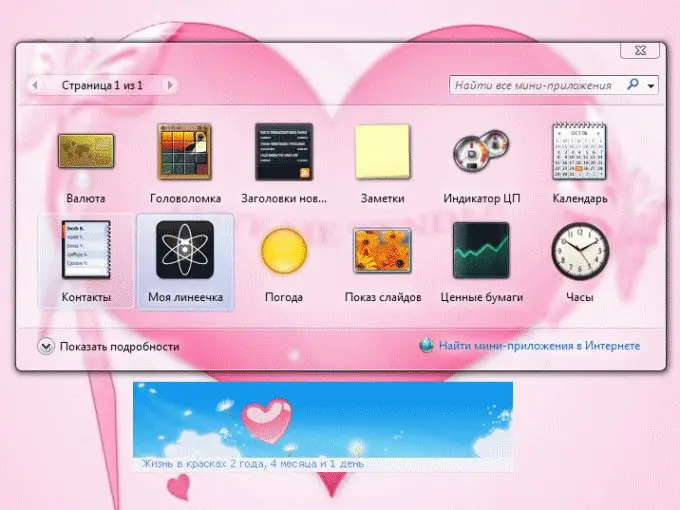
Juhised
Samm 1
Leidke Internetist veebileht, mis pakub joonlaua loomist. Kõigepealt valige endale sobiv taust. Kui saidil olevad teile ei sobi, saate oma pildi üles laadida.
2. samm
Seejärel valige liugur, joonlaua suurus. Sisestage joonlaua allkiri ja märkige kuupäev soovitatud vormingus. Valige teksti värv, sobiv font. Klõpsake nuppu "Järgmine".
3. samm
Järgmine element on "Joonlaua loomine". Joonlaua kood kuvatakse lehe väljal Töölaua link. Peate selle kopeerima.
4. samm
Seejärel valige vahekaardil "Kuva atribuudid" vahekaart "Töölaud". Allosas näete nuppu "Töölaua seaded". Sisestage see vahekaart.
5. samm
Järgmine vajalik vaheleht on "Veeb". Klõpsake selles nuppu "Loo". Avanenud akna "Uus töölaua element" väljal "Paigutus" kleepige joonlaua kood. Kinnitage toiming, klõpsates nuppu "OK". Klõpsake äsja avatud aknas uuesti nuppu "OK".
6. samm
Oodake, kuni pilt alla laaditakse. Seejärel kinnitage toiming kõigis avatud akendes.
7. samm
Joonlaual olevat kuupäeva värskendatakse käsitsi. Selleks paremklõpsake töölaual ja valige Värskenda. Kuupäeva saate ka käsitsi värskendada, paremklõpsates joonlaual.
8. samm
Joonlaud asub töölaual. Selle teisaldamiseks soovitud kohta liigutage hiirt pildi kohal ja hoidke nuppu hoides joonlauda.






